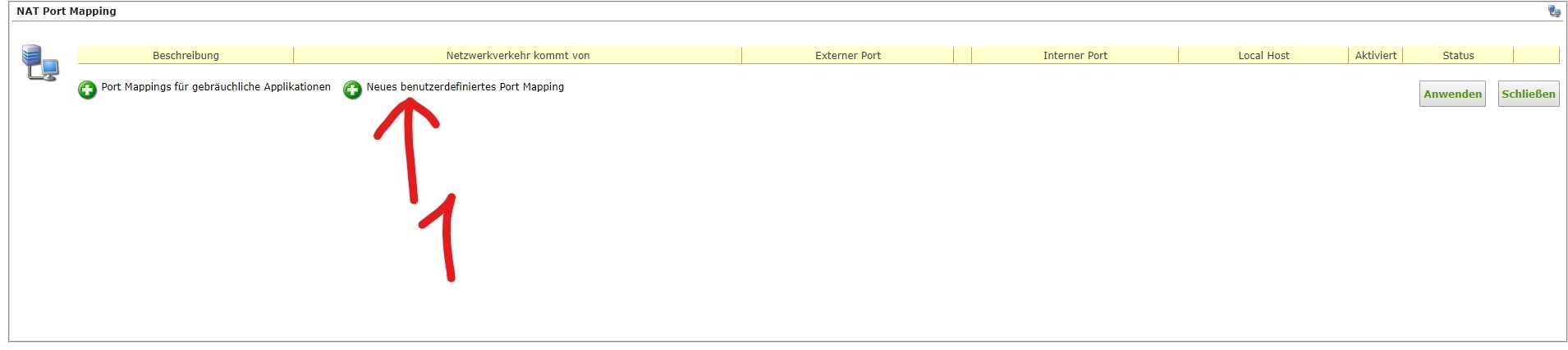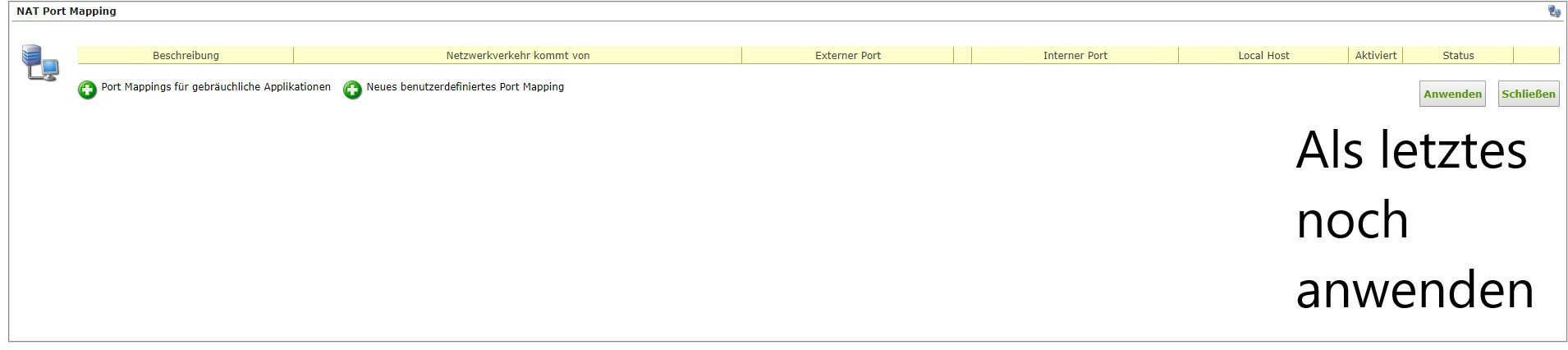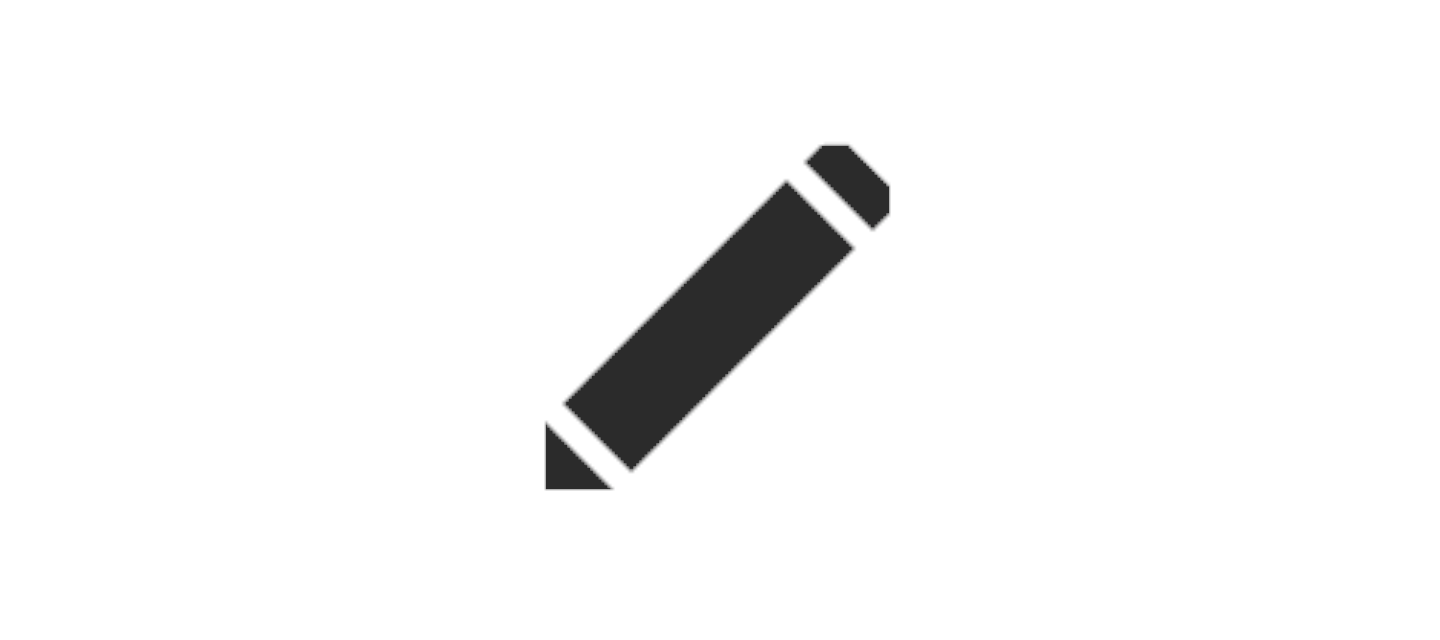Habe leider das Problem das ich ganze Zeit nur NAT Typ 3 auf der PS4 hinbekomme.
Hab schon alles Anleitungen durchgemacht und auch von der Serviceline mit die Ports freischalten lassen. Jedoch muss anscheinend die Firewall auch noch deaktiviert werden.
Nur bei der Serviceline wollen Sie mich immer nur an die Kostenpflichtige weiter geben. Die Ports hat mir jedoch auch ein normaler Servicemitarbeiter freigeschalten, dann wird man ja die Firewall auch freischalten lassen können. Hoffe hier kann mir irgendwer weiterhelfen.
Danke!
lg
Beste Antwort von A1_Abdullah
Original anzeigen